本文作者:黄鑫鑫 - Nocalhost 项目核心开发者
腾讯云 CODING DevOps 研发工程师。硕士毕业于中山大学数据科学与计算机学院,曾负责过平安云主机及国家超算中心容器云平台等相关业务,熟悉虚拟机,容器,K8s 相关技术,专注于云原生领域
简介
本文通过使用 Nocalhost 将本地开发机无缝连接到一个远程 Kubernetes 集群, 并在本地使用 Goland 来开发和调试 Kubernetes 集群中的 Apache APISIX ingress controller。Nocalhost 让我们可以使用现有的技术栈来顺畅地开发和调试类似 APISIX ingress controller 的 K8s 应用。
本文包括:
- 在 IDE 中部署
APISIX Ingress controller到远程 Kubernetes 集群 - 使用 Nocalhost 开发和调试 Kubernetes 集群上的
APISIX ingress controller
环境准备
- 准备一个可用的 Kubernetes 集群。 可以使用任意拥有命名空间管理权限的 Kubernetes 集群
- 确保本地已安装好 Helm v3.0+
- 集群中已安装好 APISIX (APISIX Ingress controller 的依赖)
- GoLand IDE 2020.03+
- 安装 Nocalhost JetBrains 插件
- 安装 Go 1.13 及以上版本
部署 APISIX Ingress Controller
按照以下步骤,在 GoLand 中通过 Nocalhost 部署 APISIX Ingress Controller:
- 在 GoLand 中打开 Nocalhost 插件
- 选择将要部署 APISIX Ingress Controller 的命名空间
- 右键点击选定的命名空间, 选择
Deploy Application, 然后选择Helm Repo作为安装方法 - 在对话框中
Name中输入:apisix-ingress-controller,在Chart URL中输入:https://charts.apiseven.com
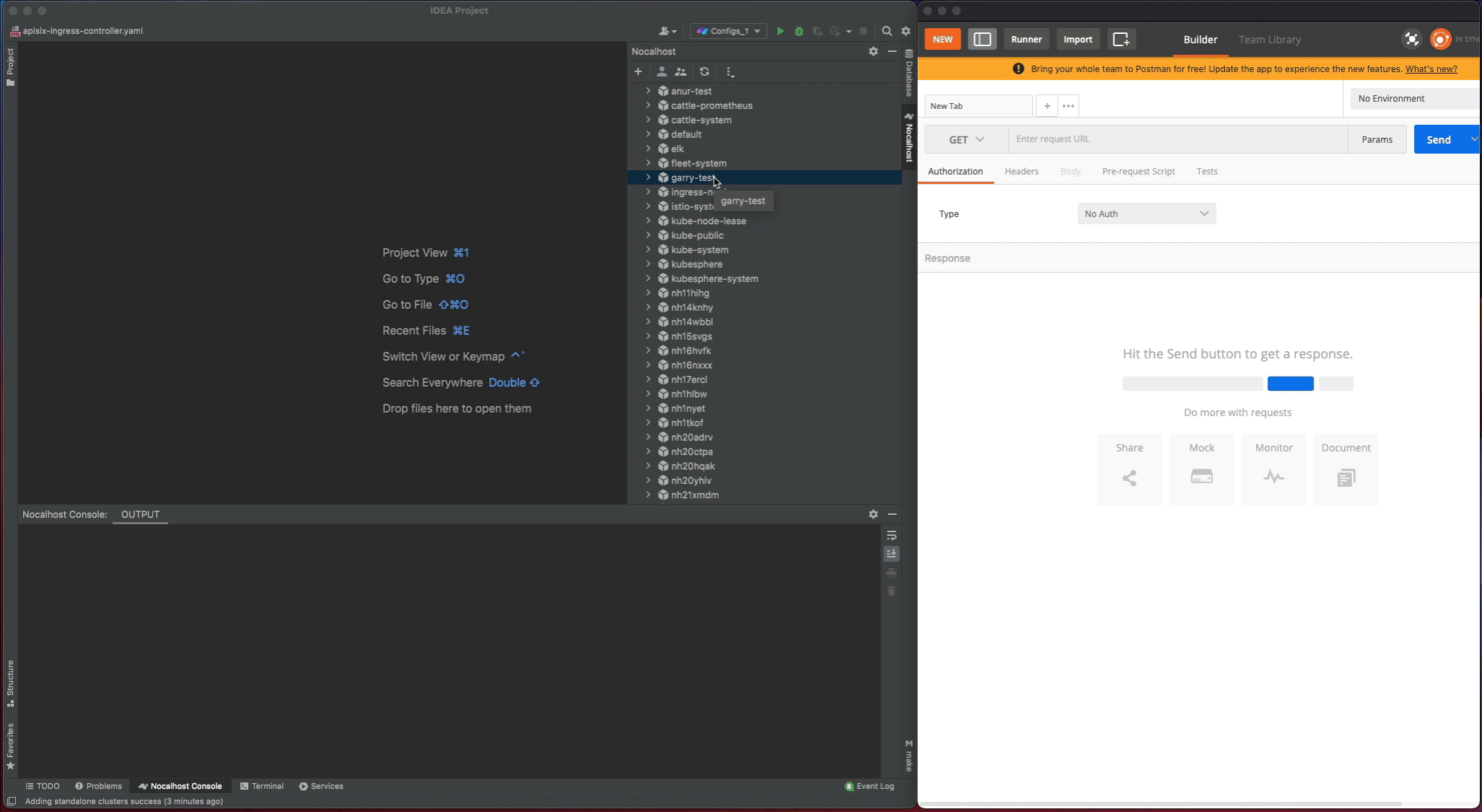
部署完成后,我们通过在 IDE 内启用端口转发来测试 apisix-ingress-controller:
- 在 Nocalhost 插件的 Workloads 中找到
apisix-ingress-controller,右键点击并选择Port Forward - 添加端口转发
8080:8080 - 在本地访问
http://127.0.0.1:8080/healthz并检查结果
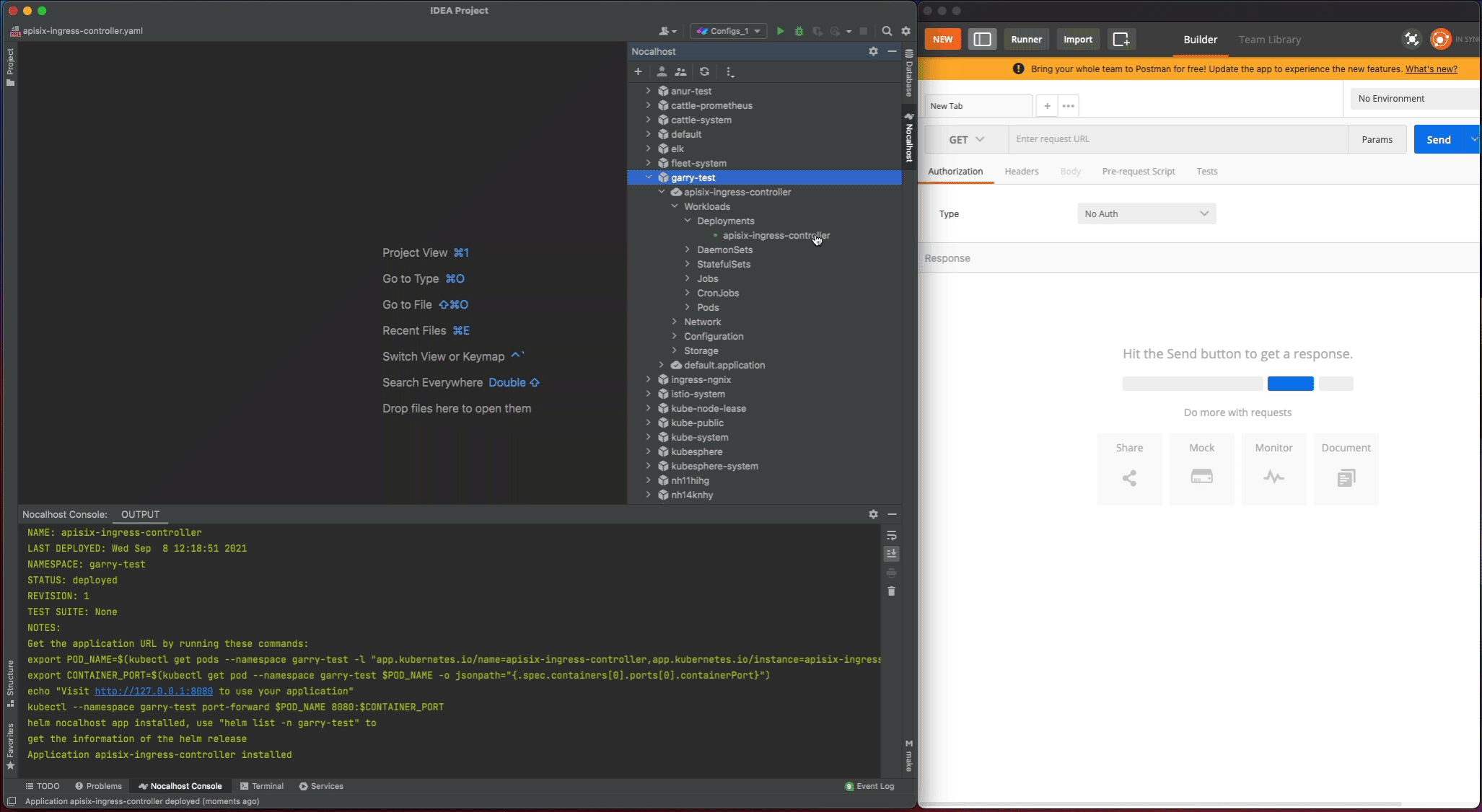
开发 APISIX Ingress Controller
Step 1. 进入 DevMode
- 右键点击
apisix-ingress-controller工作负载, 选择Start DevMode - 如果已经将源码克隆到本地,请选择源代码目录。 否则通过输入
apisix-ingress-controller的源码仓库地址https://github.com/apache/apisix-ingress-controller.git来让 Nocalhost 克隆源代码到本地 - 等待操作完成,Nocalhost 将在进入 DevMode 后在 IDE 内打开远程终端
打开远程终端后,通过在远程终端中输入以下命令来启动 apisix-ingress-controller 进程:
go run main.go ingress --config-path conf/config-default.yaml
apisix-ingress-controller 启动后,通过 http://127.0.0.1:8080/healthz 访问服务, 并检查结果:
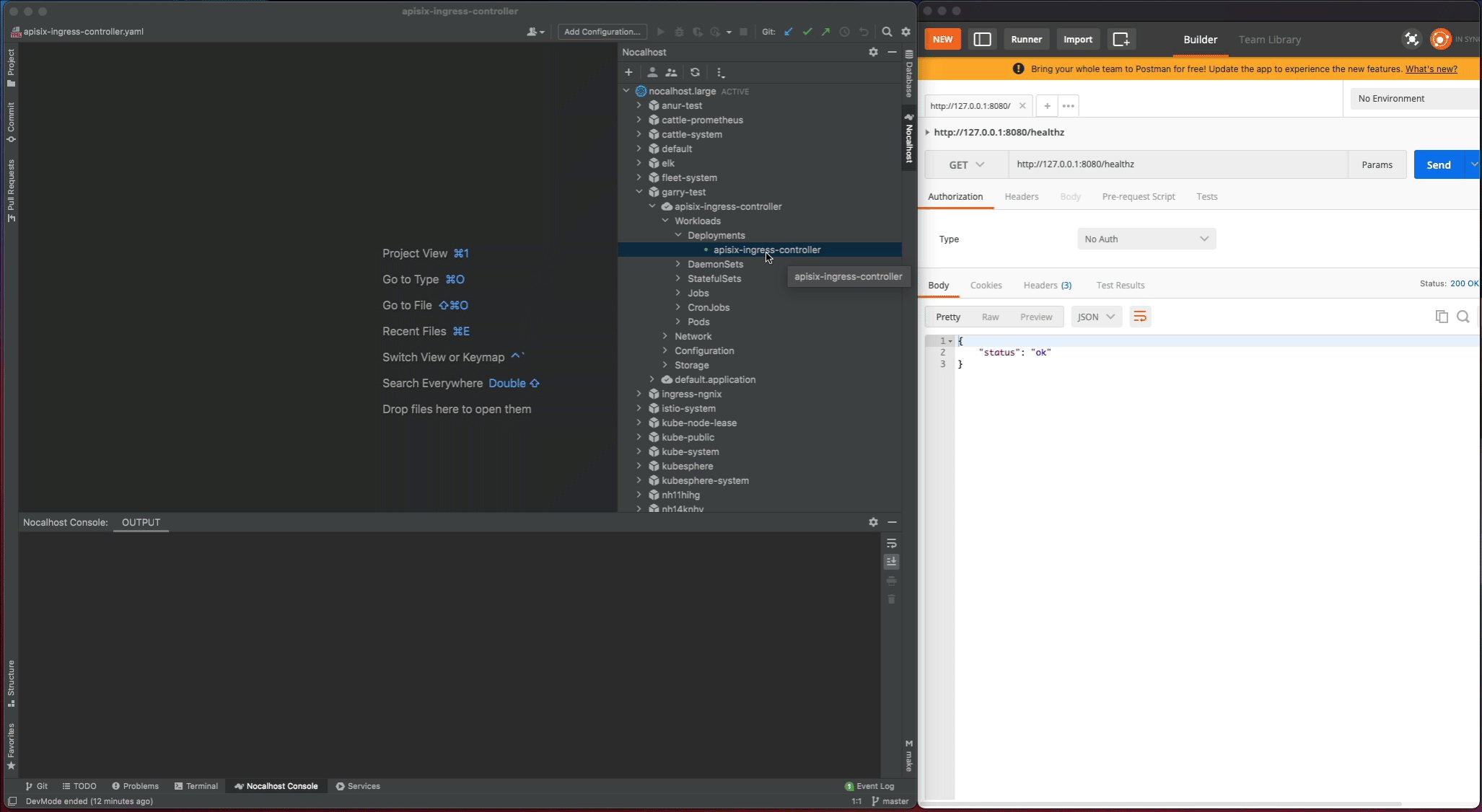
Step 2. 修改代码并检查结果
现在我们来修改一下代码并看看效果:
- 停止
apisix-ingress-controller进程 - 在 Goland 中搜索 healthz 并找到 router.go 文件。 将 healthzResponse 的状态代码从 ok 更改为 Hello Nocalhost
- 重新启动进程并在本地检查更改结果
可以看到我们无需重新构建镜像,几秒后便可以看到改动的结果:
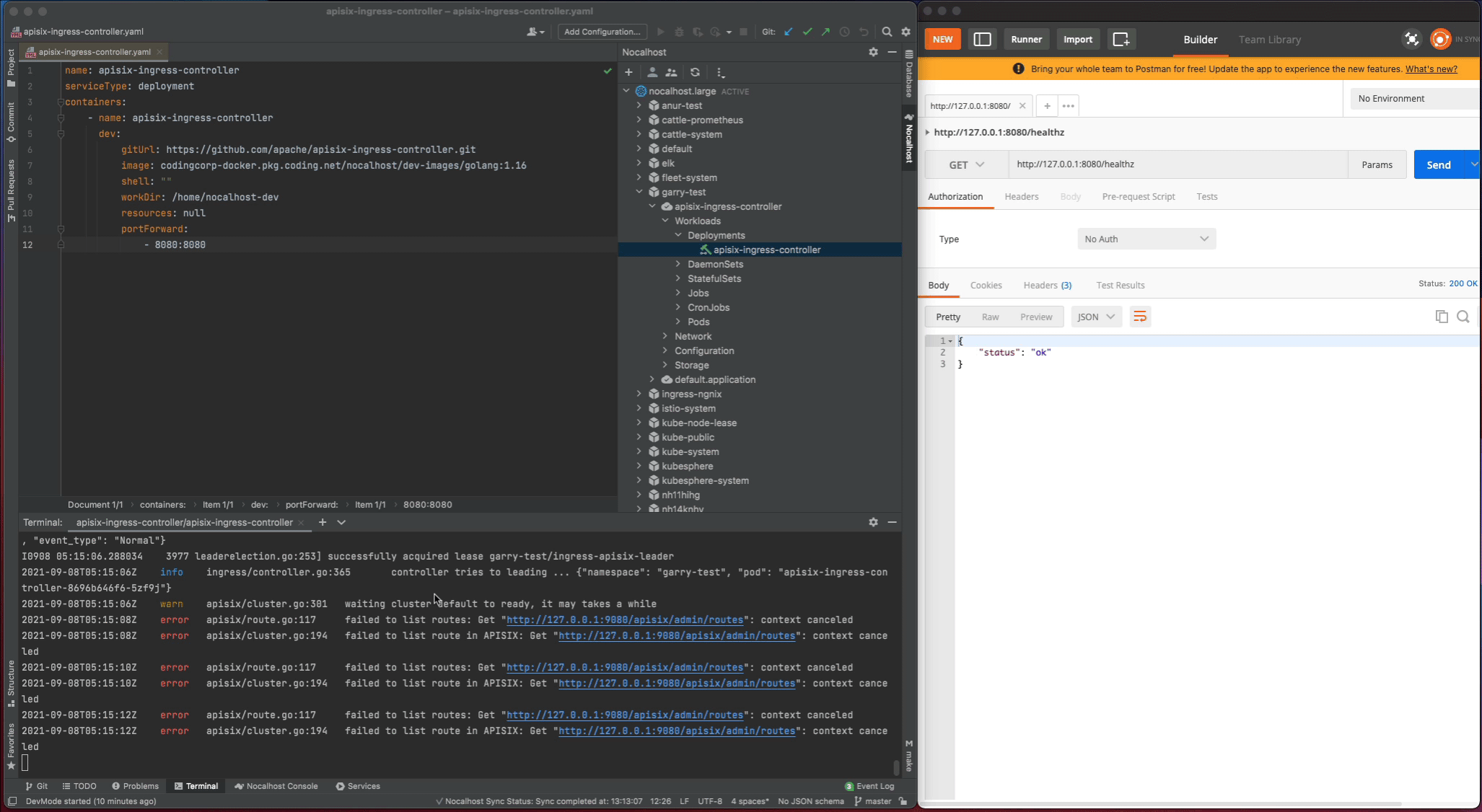
Step 3. 结束开发模式
开发完毕后,我们可以通过以下步骤结束 DevMode:
- 右键点击
apisix-ingress-controller - 选择并点击
End DevMode
Nocalhost 将会让 apisix-ingress-controller 结束 DevMode, 并重置 apisix-ingress-controller 到其原始版本。 启用端口转发来看看结束 DevMode 后的结果:
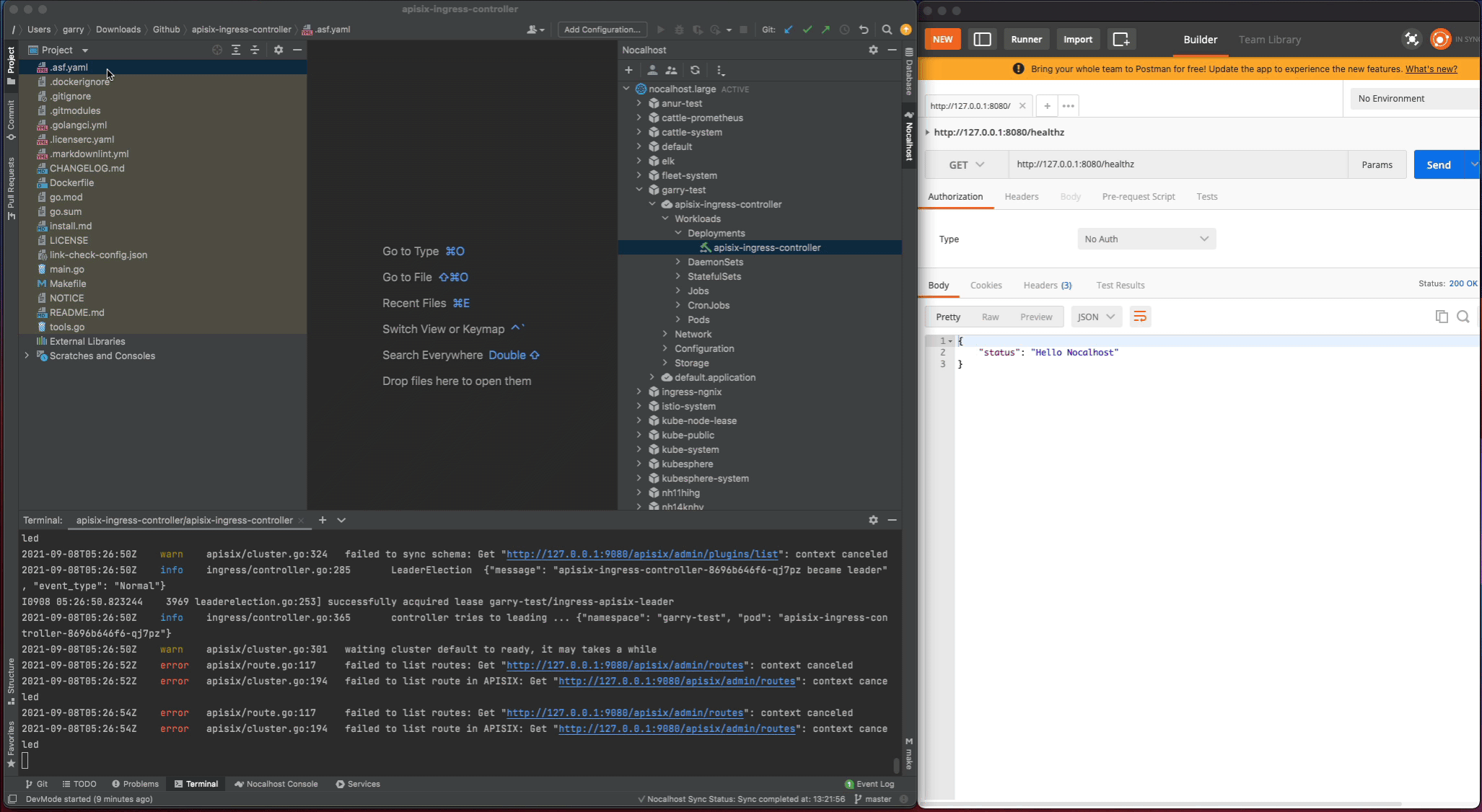
需要注意的是,DevMode 模式下,所有代码更改都只在 开发容器 中生效。退出 DevMode 后,Nocalhost 将会将远程容器重置为原始状态(进入 DevMode 之前的版本)。 通过这种方式,在退出 DevMode 以后,在 DevMode 模式下做的修改都不会影响原有环境。
调试 APISIX Ingress Controller
调试应用程序是一件麻烦的事,在 Kubernetes 集群中调试应用程序则更加麻烦。 Nocalhost 可以帮助我们在调试 Kubernetes 集群中的程序时获得和在 IDE 中直接调试本地程序同样的体验。
Step 1. 开启远程调试
我们可以通过以下方式开始远程调试:
- 右键点击
apisix-ingress-controller并选择Remote Debug - Nocalhost 将会先让 apisix-ingress-controller 进入DevMode, 并运行在
dev config中定义的调试命令
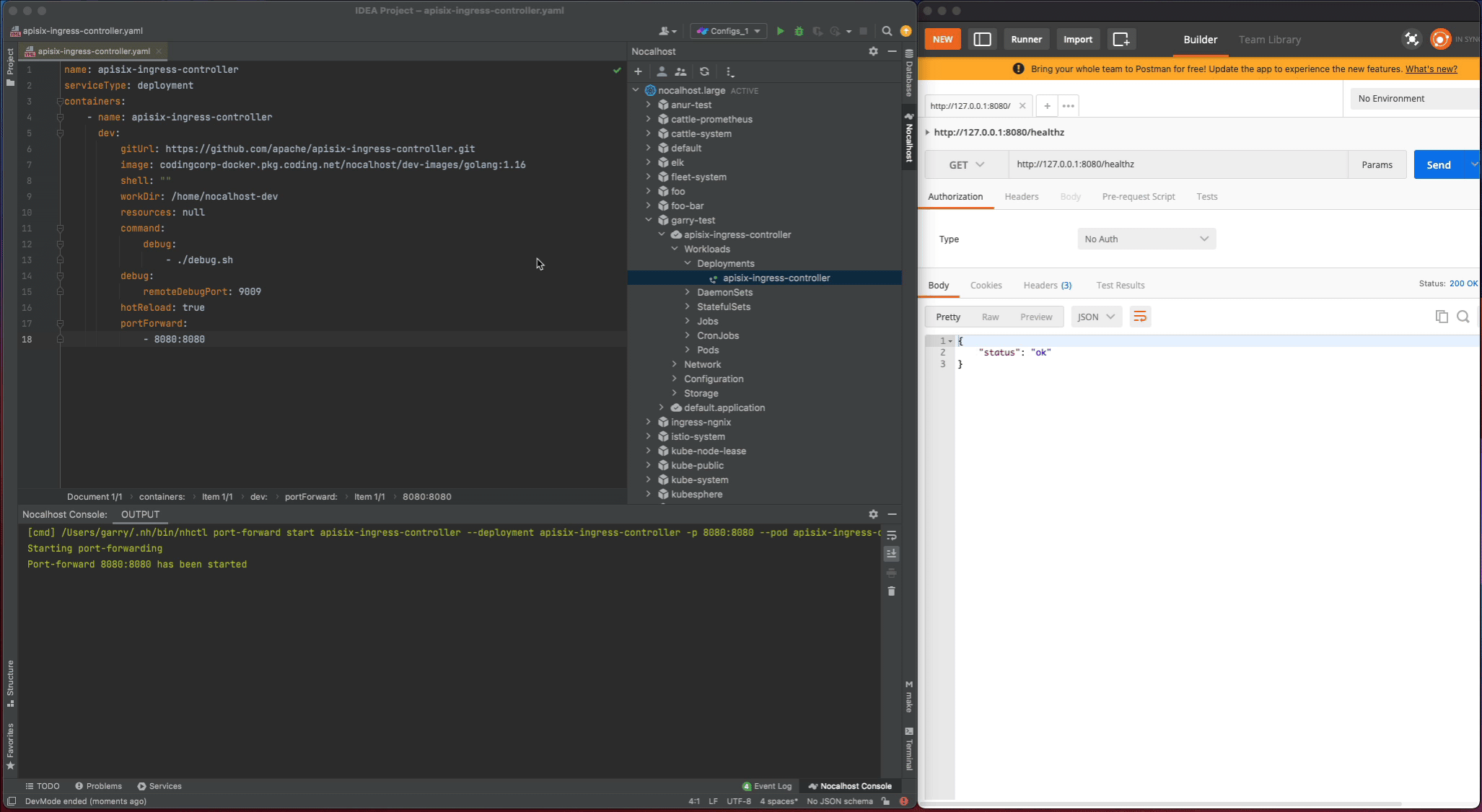
Step 2. 设置断点
我们在 healthz 函数上设置一个断点, 设置好断点后,在浏览器中访问 http://127.0.0.1:8080/healthz ,会触发断点,GoLand 会跳到前台。 点击调试相关按钮可对程序进行调试:
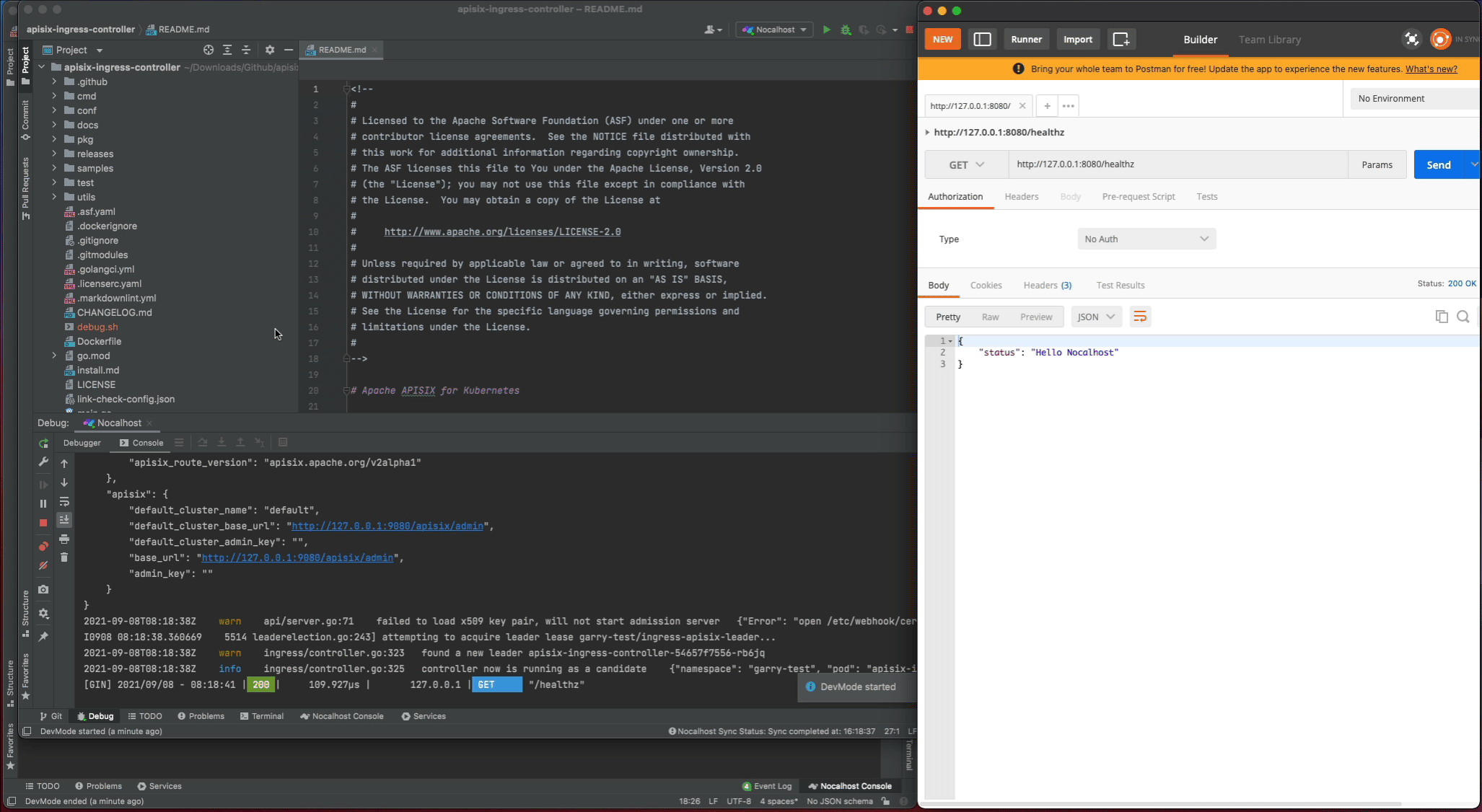
远程运行 APISIX Ingress Controller
Nocalhost 不仅仅可以用来远程调试应用,通过使用 Remote Run 功能,还可以让为我们快速地在 Kubernetes 集群中运行开发中的应用程序。
我们可以通过以下步骤使用 Remote Run 功能:
- 右键点击
apisix-ingress-controller,并选择Remote Run - Nocalhost 将会先让
apisix-ingress-controller进入DevMode, 并运行在dev config定义的运行命令
每次更改代码完代码后,Nocalhost 都会自动触发运行命令,将程序运行起来:
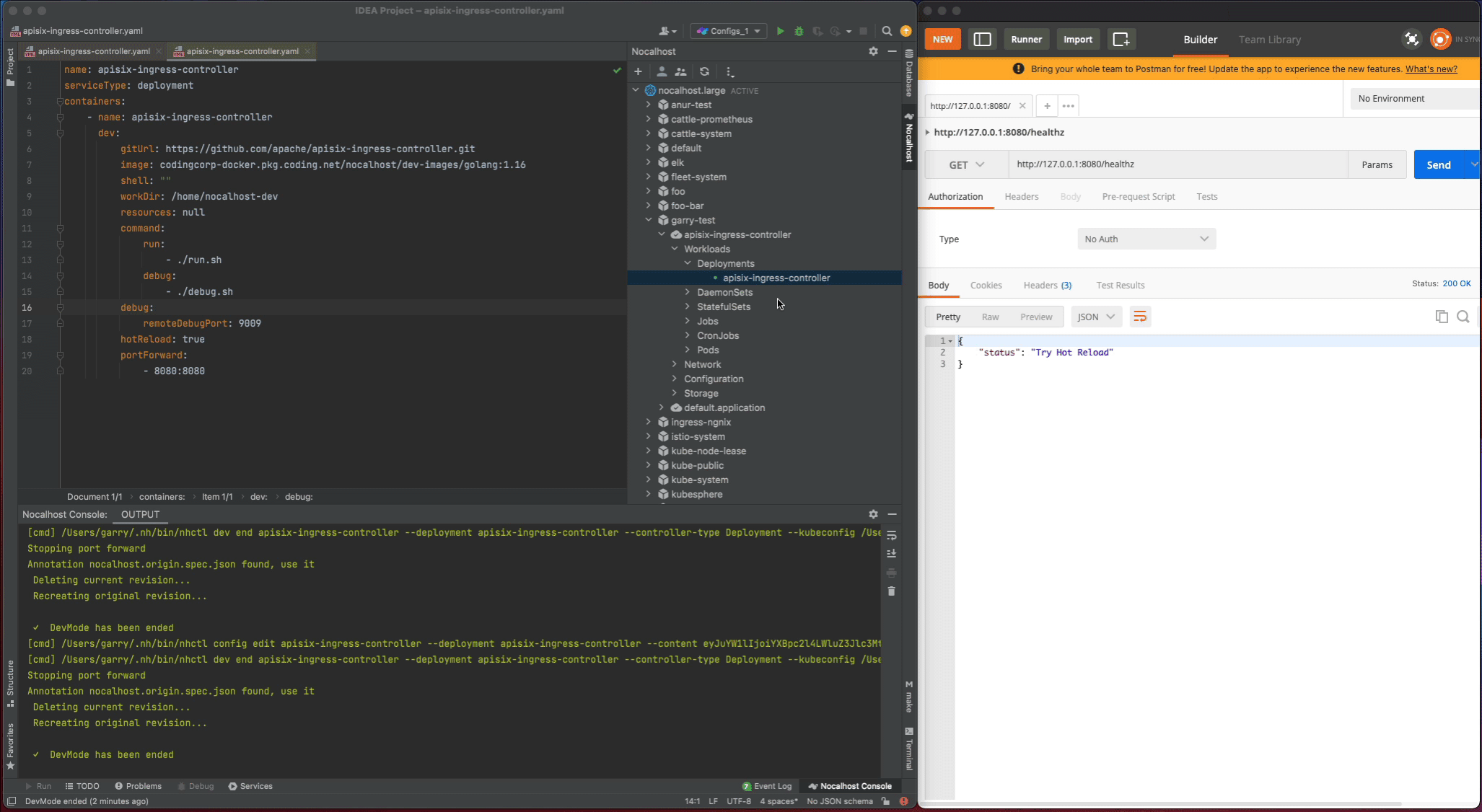
总结
通过以上步骤,我们已经学会如何使用 Nocalhost 来开发和调试 Kubernetes 集群中的 APISX ingress controller。 使用 Nocalhost,我们不再需要等待缓慢的本地开发循环反馈,而是通过一种高效的云原生开发方式来得到快速的反馈。
引用
